前言
之前整理下Linux下怎么给Typora增加图床,详情见这个链接,这次也想在windows下增加这个功能,其实道理都差不多,也是利用PicGo加gitee。
安装PicGo
Windows下的Typora版本要大于0.9.84版本才支持通过PicGo上传图片,所以首先要确保自己版本没有问题。
来到官网,点击免费下载
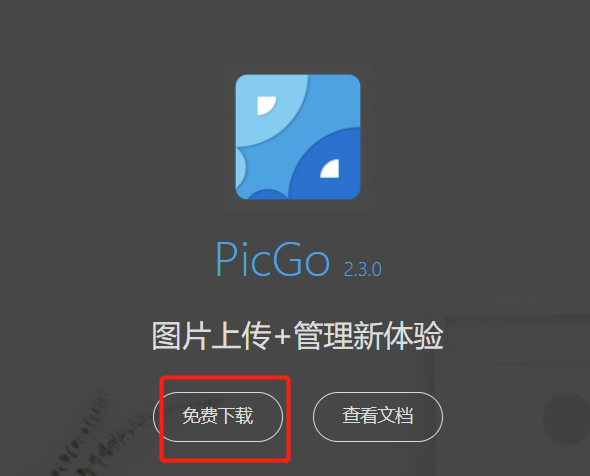
点进去后选择红框中的安装包
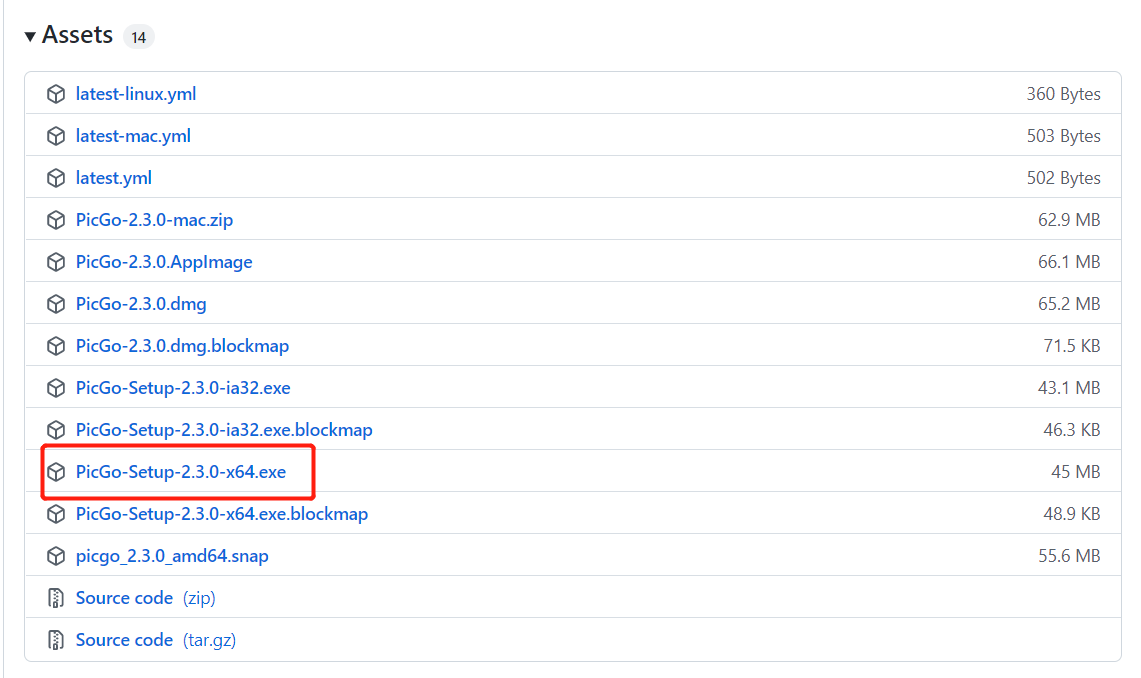
下载后正常安装后,在安装的文件夹中点击PicGo.exe
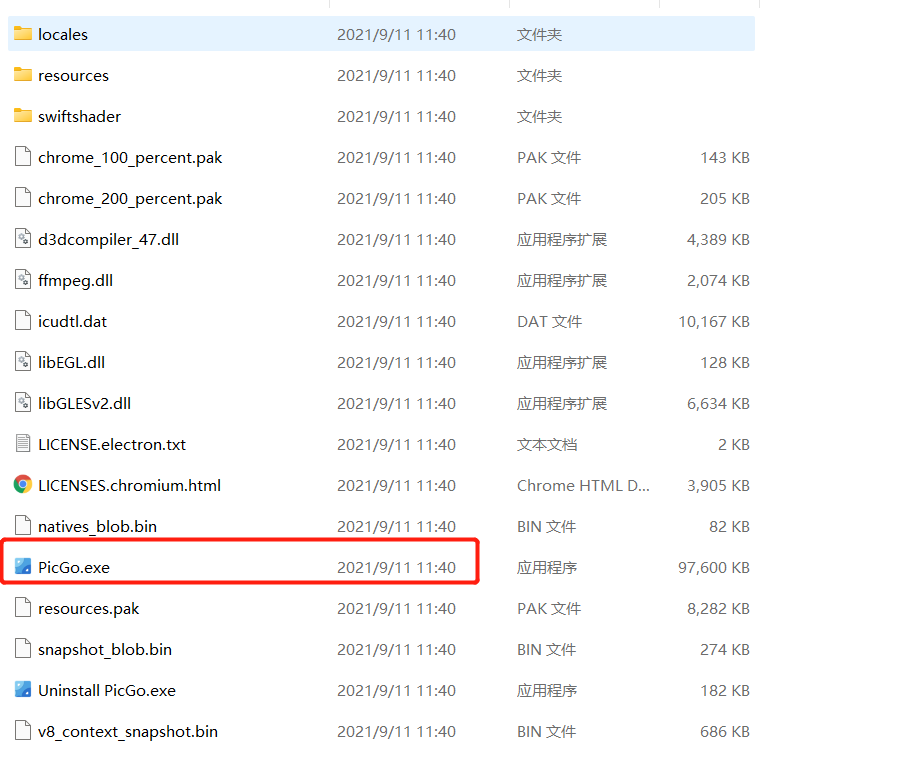
然后就会发现任务栏下有这个小小的图标,点击图标就可以看到更详细的设置了
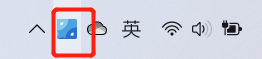
安装nodejs
因为windows下PicGo要安装gitee图床插件需要nodejs环境
来到官网,点击红框中的选项
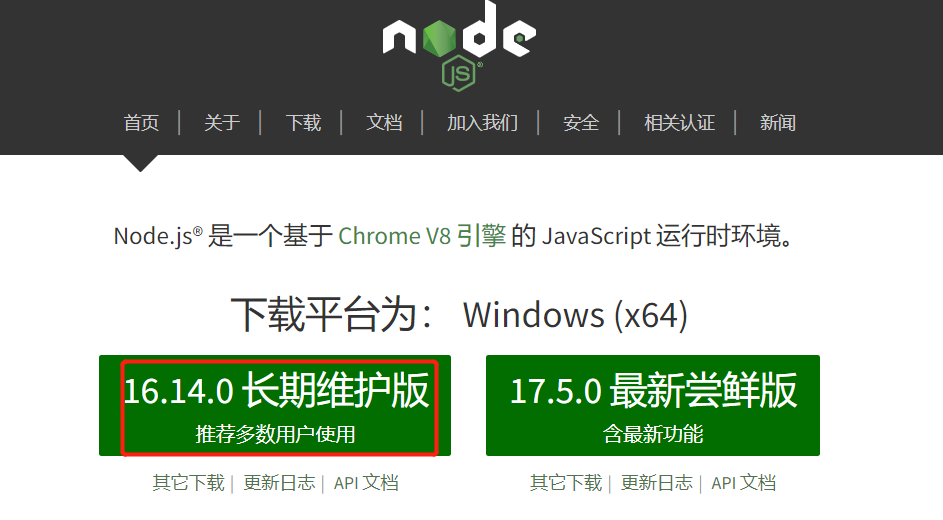
正常安装后,命令行输入,如果出现版本信息,就说明安装成功了
npm -v
node -v
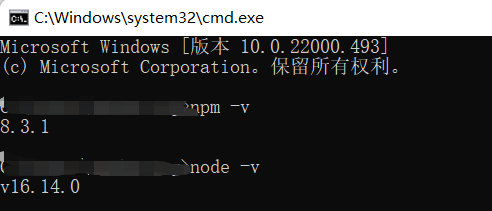
gitee仓库设置
这部分之前的链接已经有了就先略过了,主要是一个令牌的设置。
PicGo配置
点击PicGo图标,来到插件设置,选择红框的插件(注意一定要看清楚是红框中的插件)
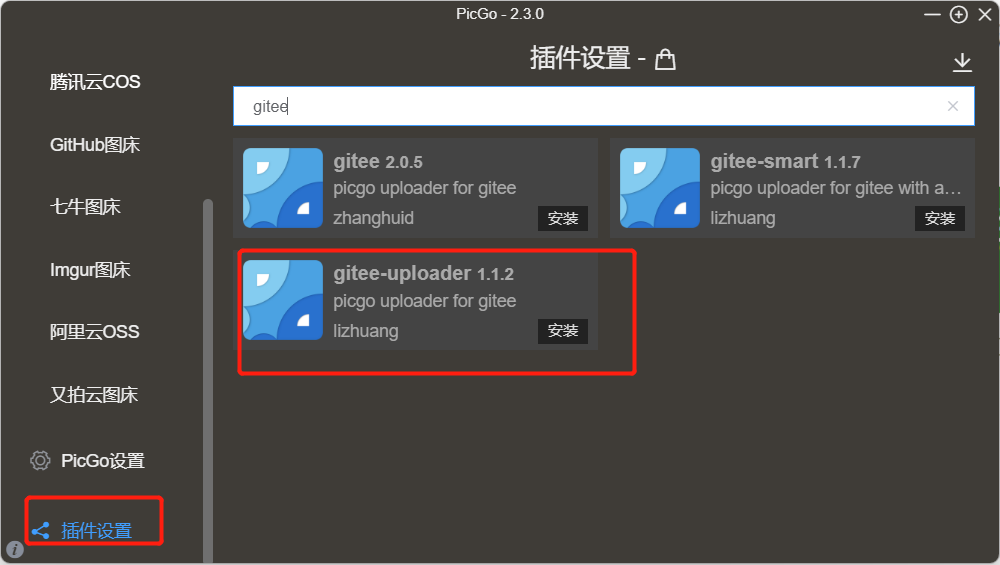
安装完成后点开gitee设置
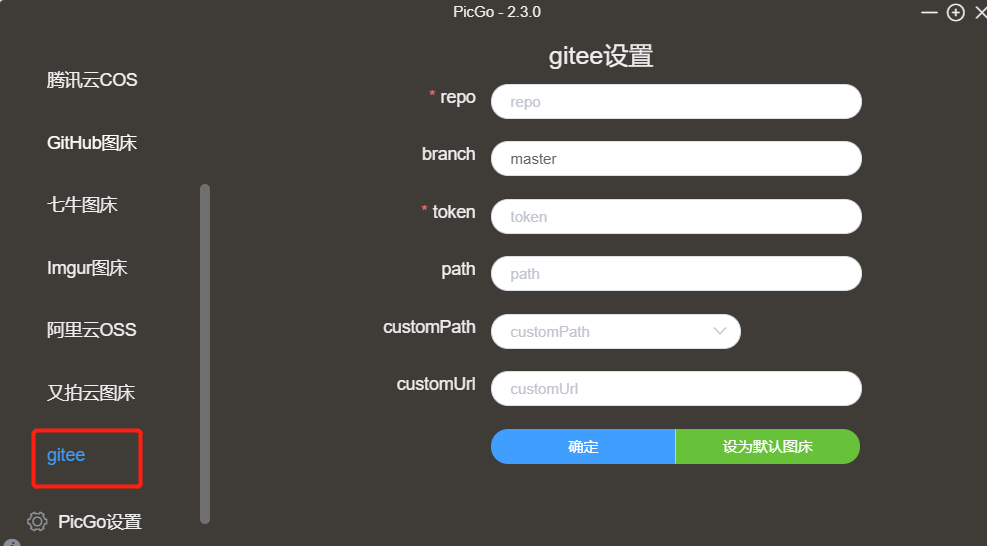
在上一步的gitee仓库设置中将我们得到的令牌放到token中,然后填写必要的信息,再点击确定,设为默认图床即可
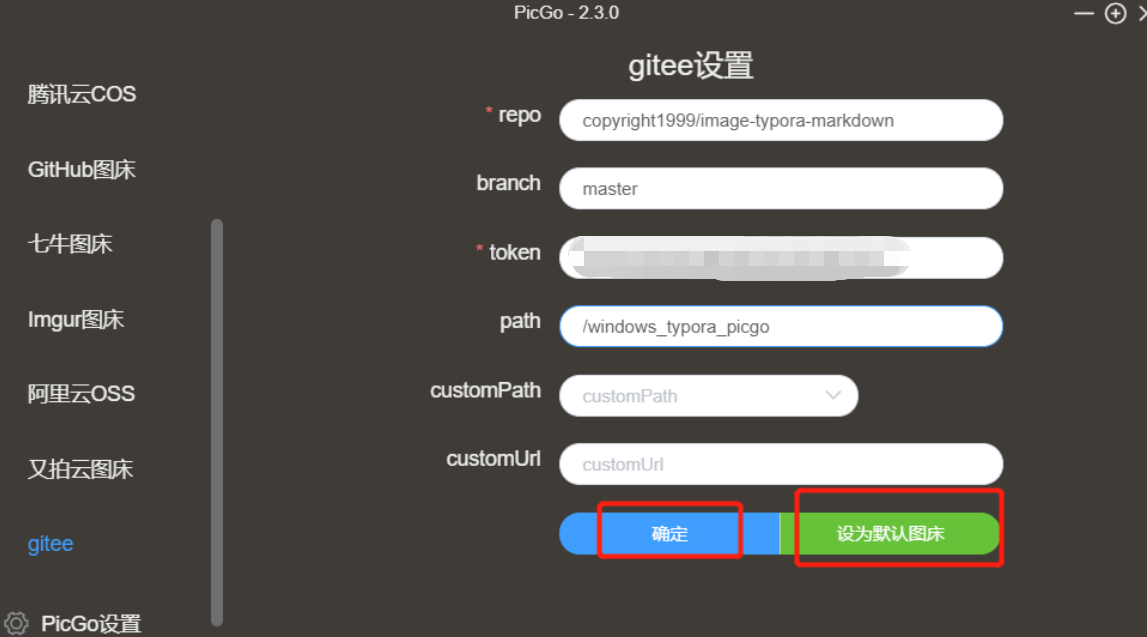
Typora设置
打开Typora,点击格式–>图像–>全局图像设置,按照红框中的设置
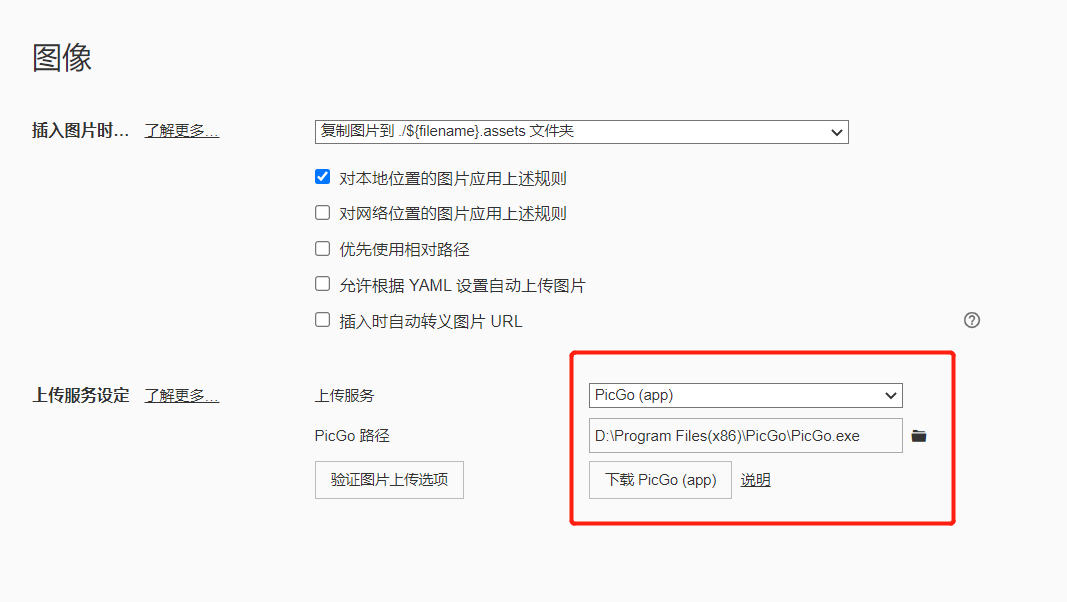
设置完成后,点击验证图片上传选项,成功后,会有如下提示:
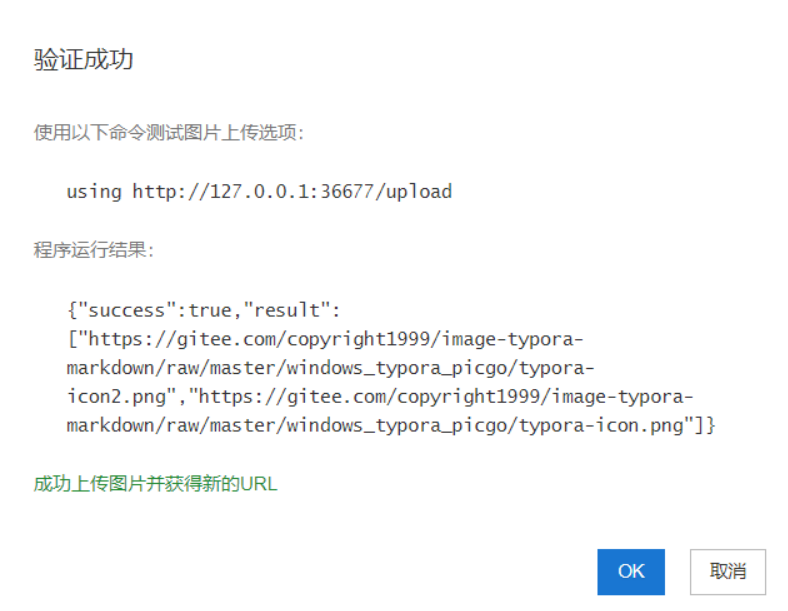
ok,至此完毕
FEATURED TAGS
Ubuntu
markdown
stm32
OSDK
飞控
串口
Jscope
C
C++
bin
J-Flash
字符串
指针数组
malloc
vscode
svg
png
github
python
CMake
CMakeLists
Linux
拷贝构造函数
GIF
录屏
docker
操作系统
make
Makefile
文件操作
DSP
CCS
SQL
MySQL
shell
bochs
计算机网络
win10
SMTP
Socket
iOS
uxplay
投屏
证书错误
apt
nodesource
ELF
Typora
图床
fossil
sql
git
SecureCRT
windows
cygwin
blog
alsa
alsa-utils
alsa-lib
音频
USB
链接文件
内存
mmap
tcpdump
交叉编译
网络
防火墙
crontab
bond
Linux性能
udev
linux
pcie
wsl2
MMIO
wsl
qemu
raspi4
gdb
ssh
tun
tap
ifconfig
打印
gmac
phy
vim
组播
rock3a
win11
usb
sd
ubuntu
iptables
netfilter
wifi
veth
ipv6
wireshark
radvd
dhcpv6
dhcpv4
网络命名空间
br虚拟网卡
NDP
emmc
存储
raspi4b
baremental
jtag
buildroot
rootfs
ext4
调试
uboot
dropbear
raspi
ebpf
uart
baremetal
kernel
bringup
libbpf
arm64
fit
gzip
压缩
initcall_debug
bootargs
I2C
代理
cmake
python3
zephyr
mcxa156
riscv
MCXA156
I3C
RPMB
tar
lzma
dns
picgo
gpt
otg
adb
fdtdump
gadget
fastboot
mdns
gcc
mailbox
ksize